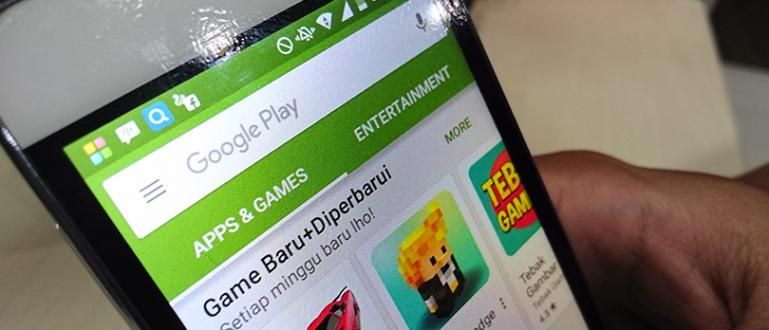Nešiojamame kompiuteryje turite „Chromium“, bet negalite jo ištrinti? Jaka parodys, kaip ištrinti Chromiun, kurio nėra valdymo skydelyje ir nenorite prarasti!
Ar esate iš tų žmonių, kurie jaučia nerimą ir nusiminimą vienu metu? nes negali pašalinti „Chromium“ programinės įrangos?
Jūs nesate vienas, yra daug žmonių, kurie taip jaučiasi. Be to, jis sakė, kad „Chromium“ yra labai pažeidžiamas pavojingų kenkėjiškų programų.
Todėl šį kartą „ApkVenue“ suteiks jums šiek tiek **kaip visam laikui ištrinti „Chromium“* nešiojamajame kompiuteryje. Darbas garantuotas 100%!
Kas yra Chromas?
 Nuotraukų šaltinis: kas yra Chromium? (per Vikipediją)
Nuotraukų šaltinis: kas yra Chromium? (per Vikipediją) Anksčiau Jaka turėjo paaiškinti, kad Chromium nėra mirtinas virusas. Chromas yra naršyklės projektas atviro kodo.
Chromium yra alfa versija Google Chrome kurią dažnai naudojame naršydami realiame pasaulyje.
Ši programinė įranga yra visiškai legali ir teisėta naudoti. Tiesiog „Chromium“ piktnaudžiauja daug blogų žmonių.
Kaip? Dėl prigimties atviro kodo, žmonės, kurie supranta programavimo kalbas gali padaryti tweaks visokiais būdais, įskaitant viruso įvedimą.
Chromo viruso charakteristikos
 Nuotraukų šaltinis: Chromium Virus Characteristics (per HowToRemove vadovą)
Nuotraukų šaltinis: Chromium Virus Characteristics (per HowToRemove vadovą) Daugelis žmonių dažnai įterpia kenkėjiškas programas, pvz reklaminės programos arba neaiškios programos. Garsiausių virusų atvejų pavyzdžiai yra Segurazo Antivirus.
Jei dažnai gaunate įtartinų iššokančiųjų skelbimų arba staiga patenkate į svetainę, kurios neatpažįstate, tikėtina, kad buvote užkrėstas.
Kitas ženklas, į kurį galite atkreipti dėmesį, yra pasirodo mirksintis vaizdas ekrano viduryje arba kampe, kuris tarsi vilioja mus tuoj pat jį spustelėti.
Taip pat atkreipkite dėmesį į el. pašto dėžutę. Jeigu yra pašto adresą, kurio neatpažįstate bet kompiuteris laikomas pažįstamu, tai dar vienas pavojaus ženklas.
Kitos lengvai žinomos funkcijos yra pakeisti numatytasis pagrindinis puslapis, numatytasis paieškos variklis, ir kitus pakeitimus, kurių neatlikote.
Jaka tau pataria nedelsiant pašalinti jei pastebėsite tokių simptomų. Nagi, pažiūrėkite į visą Jaka apžvalgą žemiau!
Kaip pašalinti užsispyrusį chromą
Užuot nerimavęs dėl nešiojamojo kompiuterio būklės, geriau nedelsiant ištrinti „Chromium“ programinę įrangą.
Pranešama iš įvairių šaltinių, Jaka pateiks keletą būdų, kaip pašalinti užsispyrusį Chromiun, kad galėtumėte išbandyti!
1. „Chromium“ pašalinimas naudojant valdymo skydelį
Pirma, „ApkVenue“ pataria atlikti tradicinį pašalinimo procesą, būtent per Kontrolės skydelis.
Atlikite toliau nurodytus veiksmus.
PASTABOS: Toliau pateiktame pavyzdyje naudojama „Windows 10“, kitose „Windows“ versijose metodas yra daugiau ar mažiau toks pat.
1 veiksmas – atidarykite valdymo skydelį
 Nuotraukų šaltinis: Kaip pašalinti Chromium Win 10 (per Panda Security)
Nuotraukų šaltinis: Kaip pašalinti Chromium Win 10 (per Panda Security) atviras Kontrolės skydelis nešiojamajame kompiuteryje. Galite jį įvesti paieškos juosta kad juos greičiau pasiektumėte.
2 veiksmas – atidarykite programas
 Nuotraukų šaltinis: Kaip pašalinti Chromium Win 10 (per Panda Security)
Nuotraukų šaltinis: Kaip pašalinti Chromium Win 10 (per Panda Security) Įėję į valdymo skydelį, pasirinkite meniu Programos ir funkcijos.
3 veiksmas – pašalinkite „Chromium“ programą
 Nuotraukų šaltinis: Kaip pašalinti Chromium Win 10 (per Panda Security)
Nuotraukų šaltinis: Kaip pašalinti Chromium Win 10 (per Panda Security) Čia galite ištrinti „Chromium“ programas ir kitą programinę įrangą, kurios niekada neįdiegėte savo nešiojamajame kompiuteryje. Kaip tai padaryti su dukart paspauskite programinę įrangą, kurią norite pašalinti.
Tai svarbu atsižvelgiant į tai, kad Chromium virusas paprastai įdiegs programinę įrangą neprašydamas leidimo pasiekti nešiojamojo kompiuterio savininką.
Taigi, turite pašalinti programinę įrangą, kuri įdiegiama įdiegus „Chromium“. Tai galite sužinoti surūšiuodami programinę įrangą pagal Įdiegta.
2. Pašalinkite „Chromium“ naudodami papildomą programinę įrangą
 Nuotraukų šaltinis: Kaip pašalinti „Chromium“ naudojant „Win 10“ (per „DownloadCrew“)
Nuotraukų šaltinis: Kaip pašalinti „Chromium“ naudojant „Win 10“ (per „DownloadCrew“) Paprastai ištrynus per valdymo skydelį failas nebus išvalytas iki pat šaknų. Liko užsispyrusios bylos.
Būdas pašalinti užsispyrusį „Chromium“, kaip šis, yra naudoti papildomą programinę įrangą, gauja!
Laimei, yra daug Išplėstinė pašalinimo programinė įranga kurį galite naudoti. Pavyzdžiai yra „Revo Uninstaller“, „iObit Uninstaller“ ir „Geek Uninstaller“.
Žemiau „ApkVenue“ pateikia atsisiuntimo nuorodą Geek Uninstaller. Sėkmės!
 Programų valymas ir koregavimas Thomas Koen ATSISIŲSTI
Programų valymas ir koregavimas Thomas Koen ATSISIŲSTI 3. Pašalinkite kenkėjiškas programas iš interneto naršyklės
Nors ištraukėme „Chromium“ už šaknų, tai nereiškia, kad pėdsakai tiesiog išnyko.
Dažnai Chromium virusas išplito į naršyklę dėl to jam pasireiškia keisti simptomai, kaip jau minėjo Jaka.
Jei tai patiriate, atlikite toliau nurodytus veiksmus!
PASTABOS: Toliau pateiktame pavyzdyje naudojama „Google Chrome“, kitose naršyklėse metodas yra daugmaž toks pat.
1 veiksmas – eikite į Daugiau įrankių
 Nuotraukų šaltinis: Kaip pašalinti „Chromium“ (naudojant kenkėjiškų programų patarimus)
Nuotraukų šaltinis: Kaip pašalinti „Chromium“ (naudojant kenkėjiškų programų patarimus) Atidarykite „Google Chrome“ nešiojamajame kompiuteryje, tada spustelėkite trijų taškų piktograma kuris yra viršutiniame dešiniajame kampe. pasirinkti Daugiau įrankių > plėtiniai.
2 veiksmas – pašalinkite įtartinus plėtinius
 Nuotraukų šaltinis: Kaip pašalinti Chromium (per Panda Security)
Nuotraukų šaltinis: Kaip pašalinti Chromium (per Panda Security) Po to galite pašalinti visus plėtiniai įtartinas paspaudus mygtuką Pašalinti.
3 veiksmas – iš naujo nustatykite naršyklės nustatymus
 Nuotraukų šaltinis: Kaip pašalinti „Chromium“ (naudojant kenkėjiškų programų patarimus)
Nuotraukų šaltinis: Kaip pašalinti „Chromium“ (naudojant kenkėjiškų programų patarimus) Kad būtumėte dar saugesni, „ApkVenue“ pataria tai padaryti naršyklės nustatymas iš naujo. Triukas yra patekti į meniu Nustatymai.
 Nuotraukų šaltinis: Kaip pašalinti „Chromium“ (naudojant kenkėjiškų programų patarimus)
Nuotraukų šaltinis: Kaip pašalinti „Chromium“ (naudojant kenkėjiškų programų patarimus) Paspausk mygtuką Išplėstinė apačioje, tada pasirinkite meniu Atkurkite pradinius numatytuosius nustatymus.
 Nuotraukų šaltinis: Kaip pašalinti „Chromium“ (naudojant kenkėjiškų programų patarimus)
Nuotraukų šaltinis: Kaip pašalinti „Chromium“ (naudojant kenkėjiškų programų patarimus) Patvirtinkite paspausdami mygtuką Atstatyti nustatymus.
 Nuotraukų šaltinis: Kaip pašalinti „Chromium“ (naudojant kenkėjiškų programų patarimus)
Nuotraukų šaltinis: Kaip pašalinti „Chromium“ (naudojant kenkėjiškų programų patarimus) Tai sugrąžins naršyklės gamyklinius nustatymus.
4. Atsisiųskite antivirusinę programą
 Nuotraukų šaltinis: Chromium Virus (per Avira)
Nuotraukų šaltinis: Chromium Virus (per Avira) Norėdami įsitikinti, kad jūsų nešiojamasis kompiuteris yra visiškai švarus nuo visų rūšių kenkėjiškų programų, „ApkVenue“ pataria tai padaryti įdiegti antivirusinę programinę įrangą patikimas vienas.
Įdiegę programinę įrangą, galite tai padaryti Gilus skanavimas ar panašiai, kad visiškai išvalytumėte nešiojamąjį kompiuterį nuo kenksmingų virusų.
Žemiau „ApkVenue“ pateikė keletą geriausių nemokamų antivirusinių parinkčių, kurias galite naudoti, gauja!
 PERŽIŪRĖTI STRAIPSNĮ
PERŽIŪRĖTI STRAIPSNĮ 5. Atlikite rankinį pakartotinį patikrinimą
Atlikę visus aukščiau nurodytus veiksmus, „ApkVenue“ pataria tai padaryti rankinis pakartotinis patikrinimas.
Tai galite patikrinti apsilankę adresu Užduočių tvarkyklė ir pasirinkite meniu Procesai. Pažiūrėkite, ar ten vis dar yra „Chromium“.
Jei jis vis dar yra, dešiniuoju pelės mygtuku spustelėkite ir pasirinkite Atidaryti failo vietą. Ištrinkite visam laikui paspausdami mygtuką Shift + Del.
Turėkite omenyje, jei jums reikia tai padaryti Baigti užduotį pirmiausia prieš ištrindami.
Taip pat galite atidaryti „File Explorer“ ir įvesdami žodį Chromium paieškos juosta. Jei radote aplanką tokiu pavadinimu, ištrinkite jį visam laikui.
Tai buvo viskas kaip pašalinti atšauktą Chromium ištrynimą nešiojamuosiuose kompiuteriuose. Metodas yra šiek tiek sudėtingas ir šiek tiek ilgas, tačiau garantuotas, kad jis bus veiksmingas.
Kad tai nepasikartotų ateityje, būtinai atkreipkite dėmesį į tai, kokią programinę įrangą ketinate įdiegti.
Nelengvai patikėkite netikromis svetainėmis. Naudokite tokias svetaines kaip jalantikus.com, kad gautumėte patikimą programinę įrangą!
Taip pat skaitykite straipsnius apie Kenkėjiška programa ar kitų įdomių straipsnių iš Fanandi Prima Ratriansyah.